Microsoft Excel 中的 FILTER 函数是需要掌握的最关键的函数之一。没有它,您将很难找到所需的数据。这是在 Excel 中使用 FILTER 的速成课程。
值得注意的是,该函数并不是在 MS Excel 中过滤数据的唯一方法。您可以使用自动过滤器和高级过滤器等工具来实现相同的目标,但我们将在本指南中讨论一些重要的注意事项。
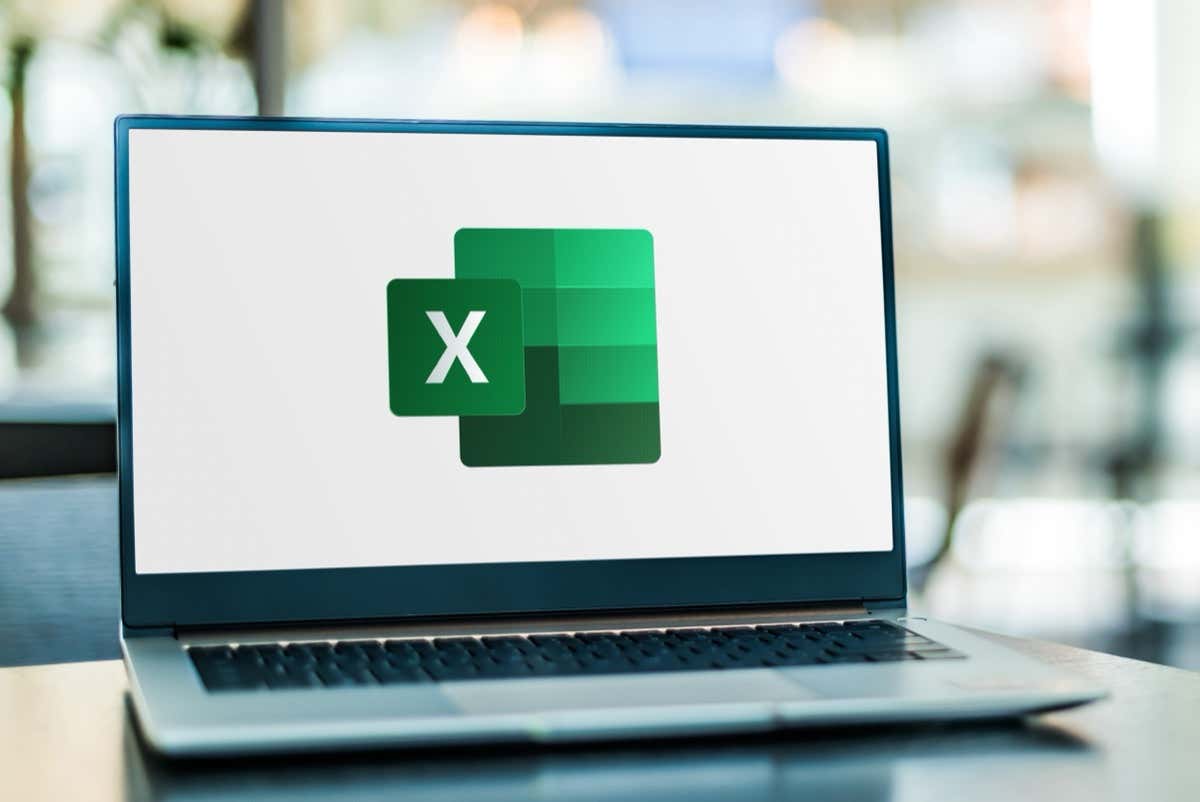
什么是过滤器功能?
函数或 Excel 公式 是 Excel 的基础,可让您执行诸如查找大型数据集的平均值或 创建钟形曲线图 之类的操作。每个函数都有其语法,通常只需在 Excel 中输入函数名称即可检查语法。
Excel FILTER函数,顾名思义,就是用来根据一定的条件“过滤”指定范围内的值。范围和要使用的条件都通过该函数输入,使其高度可定制。
使用正确的参数,您可以从电子表格中提取所需的准确信息,而无需手动检查整个过程以查找匹配条目。由于输出包含在单元格中,因此您可以链接更多函数来执行计算或在图表中可视化结果。
为什么 FILTER 函数优于 FILTER 函数高级过滤器?
大多数Excel初学者 坚持使用 Excel 中的内置数据过滤工具,而不是尝试学习函数的语法。自动过滤器是最简单的,允许您从基于菜单的界面排除列并设置过滤条件。然后是高级过滤器,它能够应用多个标准来实现复杂的过滤方案。
那为什么还要使用 FILTER 函数呢?
与手动执行任何操作(使用其他 Excel 工具甚至任何其他程序)相比,使用 Excel 函数的主要优点是函数是动态的。自动过滤器或高级过滤器为您提供一次性结果,这些结果在源数据修改时不会改变。另一方面,FILTER 函数会在数据发生变化时相应地更新其结果。
FILTER 函数语法
FILTER 公式的语法非常简单:
=FILTER(数组,包含,[if_empty])
数组是电子表格的矩形子集,通过指定左上角单元格和右下角单元格之间的范围来指示。例如,A3:E10 是由 A 至 E 列和 3 至 10 行组成的数组。.
下一个参数只是要使用的标准,或者更技术地说是布尔数组。它以表达式的形式输入,计算返回 TRUE 或 FALSE 的单元格范围(通常是一列)的值。例如,当单元格的值与给定字符串匹配时,A3:A10=”Pass” 将返回 TRUE。
最后,您可以输入一个值,当没有行符合条件时,FILTER 函数将返回该值。这可以是一个简单的字符串,例如“No Records Found”。
相关: 需要了解样本数据与较大数据集的拟合程度如何?请查看我们关于在 Excel 中计算标准误差 的指南。
使用 FILTER 功能
现在我们已经了解了 FILTER 函数的语法,让我们看看如何在电子表格中实际使用 FILTER。
我们用于此演示的示例数据包含从 A2 到 F11 的数组,将 10 名学生的生物成绩与正态分布制成表格。
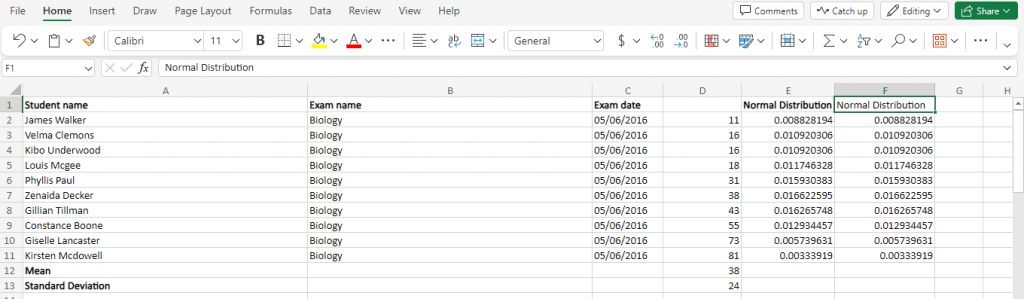
让我们编写一个函数,根据考试成绩(在 D 列中列出)过滤条目,并仅返回分数低于 30 的条目。语法如下:
=FILTER(A2:F11,D2:D11<30,”未找到匹配项”)
由于过滤结果是数组的子集,因此请在后面有足够空间的单元格中使用该函数。我们将在原始表格下方进行操作:
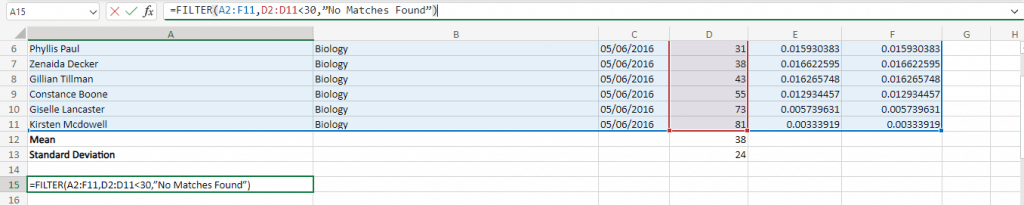
我们得到了预期的结果。所有得分低于 30 分的条目都会被选择并以相同的表格格式显示。
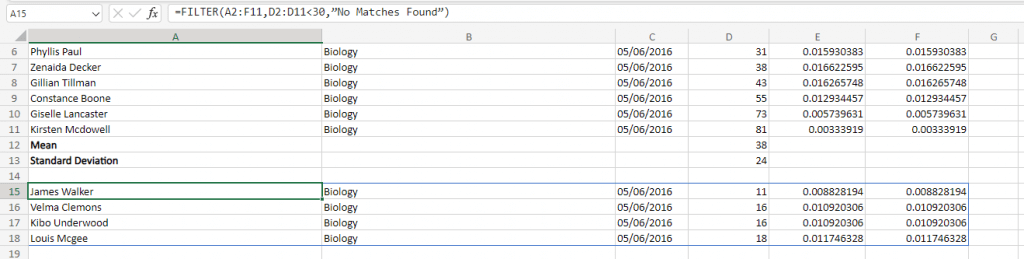
您也不限于单一条件。使用 AND 运算符 (*) 将多个表达式链接为单个参数,从而创建更复杂的过滤器。
让我们构造一个函数,返回 30 到 70 分之间的条目。这是语法和结果:
=FILTER(A2:F11,(D2:D11>30)*(D2:D11<70),“未找到匹配项”)
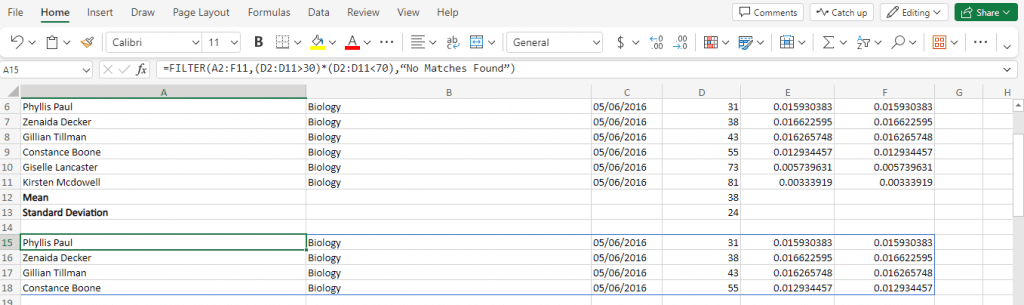
对于非排他条件,您还可以使用 OR 运算符 (+)。即使只有其中一个条件的计算结果为 TRUE,这也会与过滤器匹配。
在下面的公式中,我们通过过滤小于 15 或大于 70 的结果来使用它来查找离群值。
=FILTER(A2:F11,(D2:D11<30)+(D2:D11>70),”未找到记录”)
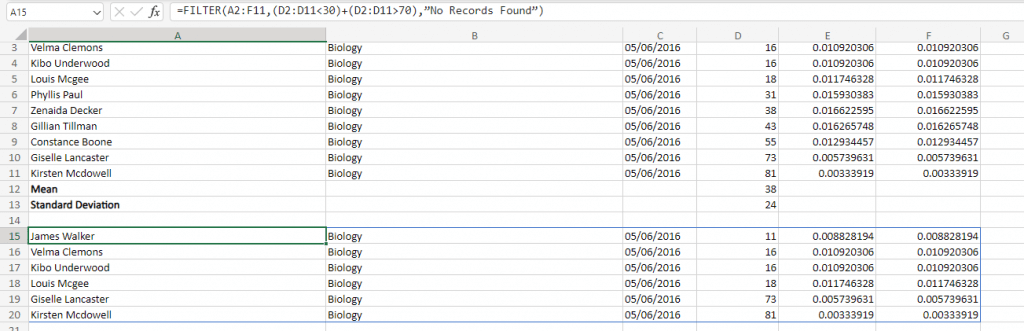
最后,当 FILTER 函数没有找到任何内容时,您可以指定每列的值,以确保输出始终保持一致的格式,而不是使用单个值或字符串返回。.
首先,让我们尝试一个我们知道为假的条件,看看默认情况下它是什么样子:
=FILTER(A2:F11,D2:D11>90,”未找到匹配项”)
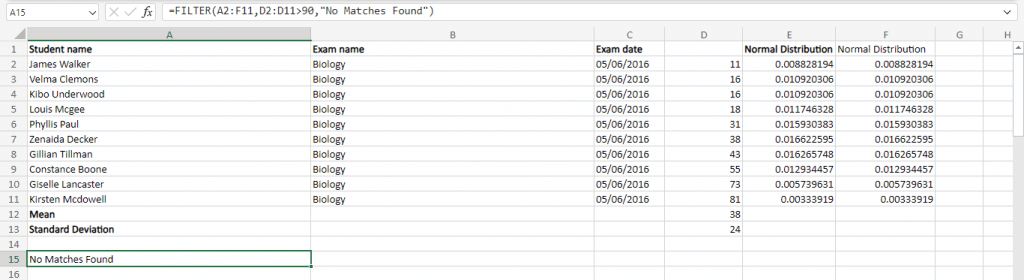
如您所见,结果只有一个字符串,与预期的格式不一致。这通常不是问题,除非您希望将结果(或其中的某些值)输入到另一个公式中。
因此,让我们尝试以与数组条目相同的格式给出默认值。我们可以通过指定用大括号括起来的逗号分隔值来做到这一点。像这样:
=FILTER(A2:F11,D2:D11>90,{“无记录”,“无记录”,“无记录”,0})
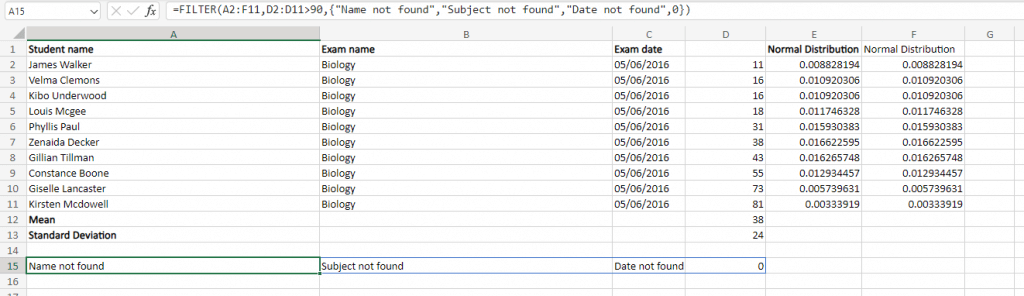
这为我们提供了更令人满意的结果,与电子表格的其余格式一致。
FILTER 功能值得吗?
即使您只使用 MS Excel 来维护记录并且不打算进行任何花哨的计算,FILTER 函数也是您仍然应该研究的少数函数之一。
因为一旦您的工作簿达到一定大小,手动定位数据可能很痛苦 。虽然自动过滤器和高级过滤器工具很方便,但从长远来看,使用函数实际上更方便,因为结果会自行更新并且可以与其他函数配对。
.